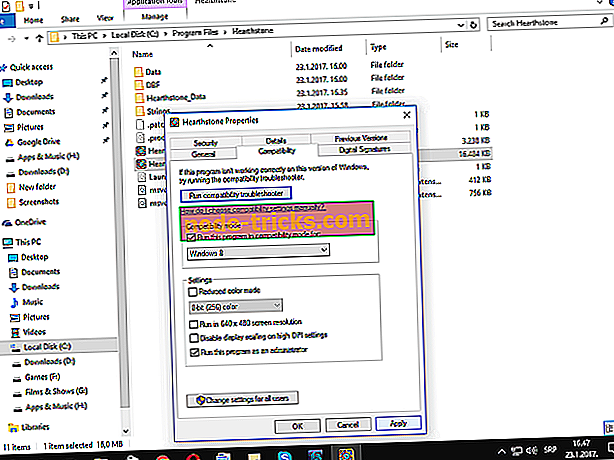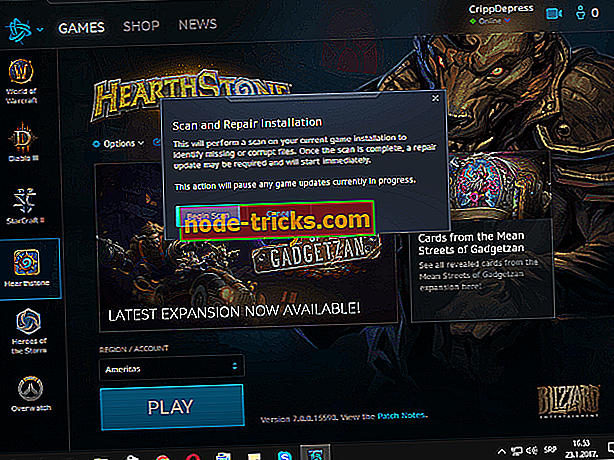Fix: Hearthstone неможливо запустити на ПК
Оскільки жанр колекційних карток здобув велику популярність через ці роки, весь світ потребував масової онлайн-гри. Отже, Blizzard скористалася можливістю і створила Hearthstone: Heroes of Warcraft. Грунтуючись на добре створеному всесвіті Warcraft, гра стала миттєвим хітом у всьому світі.
Hearthstone - не вимоглива гра. Таким чином, системні вимоги зазвичай не є проблемою, але є й інші питання, які можуть заважати гравцям. Тим не менш, деякі користувачі нещодавно повідомили про дратівливу ваду. Гра просто не запускається. З цього приводу ми підготували для Вас рішення.
Як вирішити проблему «Гра не почнеться» у Hearthstone
- Вимкніть або видаліть відомі конфліктуючі програми
- Оновлення Hearthstone
- Оновлення драйверів GPU
- Увійдіть в інший регіон
- Змініть режим сумісності
- Сканування та ремонт установки гри
- Перевстановіть гру
Рішення 1 - Вимкніть або видаліть відомі конфліктуючі програми
Деякі програми та їхні фонові процеси відомі тим, що вони заважають Hearthstone. Тому вони можуть створити цілий ряд питань. Ми перераховуємо деякі з них тут:
- Рішення Norton, Kaspersky і Panda Antivirus.
- Торрент-клієнти та менеджери завантажень.
- Додатки для налаштування GPU.
- Послуги VoIP.
- Програмне забезпечення Peer 2 Peer.
Найпростішим способом вирішення цієї проблеми є видалення цих програм. З іншого боку, ви можете просто відключити їх під час гри Hearthstone.
Рішення 2 - Оновлення Hearthstone
Ви завжди повинні мати останню версію оновлення / оновлення. Клієнт автоматично оновить Hearthstone до останньої версії, так що це не повинно бути проблемою. На жаль, у деяких випадках вам доведеться виправити гру вручну. Ви можете зробити це, дотримуючись наведених нижче інструкцій.
- Завантажте автономні файли виправлень Агента.
- Закрийте будь-які запущені ігри Blizzard і пускові установки (включаючи додаток Battle.net) і зачекайте принаймні 30 секунд.
- Натисніть правою кнопкою миші панель завдань і відкрийте диспетчер завдань
- У розділі Процеси перевірте наявність Agent.exe. Якщо він активний, зупиніть його.
- Витягніть автономні файли виправлення на наступне місце C: Програмні дані Battle.net. Щоб побачити це, потрібно ввімкнути приховані файли та папки .
- Переконайтеся, що ви бажаєте об'єднати та замінити файли.
- Знову запустіть додаток Battle.net або ігрову панель і спробуйте патч зазвичай.
Рішення 3 - Оновлення драйверів GPU
Оновлення драйверів - це головне для кожної гри. І Hearthstone не є винятком. Переконайтеся, що ви схопили драйвери з офіційних сайтів.
Якщо у вас є графічний процесор Nvidia, спробуйте тут.
Якщо у вас GPU AMD / ATI, спробуйте тут.
Якщо ви хочете оновити драйвери з диспетчера пристроїв, перегляньте цю статтю.
Рішення 4 - Увійдіть в інший регіон
Зміна регіону може бути дуже корисною для різних питань. Не хвилюйтеся, це не постійна зміна. Після декількох ігор в іншому регіоні, ви можете зручно повернутися додому. Ви можете легко змінити свій регіон у програмі Battle.net на вкладці Hearthstone. Можливо, існує тимчасова проблема з вашим регіональним сервером.
Камінь має 4 регіони: Америка, Європа, Азія та Китай. Спробуйте перейти до одного з них, на якому ви регулярно не граєте, а пізніше ви зможете повернутися, не втрачаючи жодного прогресу.
Рішення 5 - Змініть режим сумісності
Деякі користувачі повідомили, що зміна режиму сумісності допомогла вирішити подібні проблеми. Отже, ви повинні спробувати. Цей процес зовсім не важкий, і ми проведемо вас через нього:
- Перейдіть до папки установки Battle.net. Розташування за замовчуванням - це C: Програмні файли Hearthstone.
- Правою кнопкою миші клацніть додаток Hearthstone і відкрийте Properties.
- У вкладці "Сумісність" виберіть пункт Виконати цю програму в режимі сумісності для.
- Якщо ви працюєте під керуванням Windows 10, вам слід вибрати Windows 8. Отже, в основному, знизиться для попередньої версії системи.
- Також перевірте прапорець Запуск від імені адміністратора.
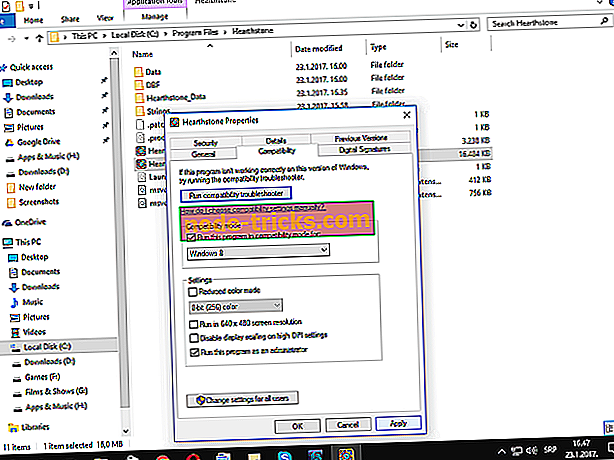
- Збережіть конфігурацію та запустіть гру.
Рішення 6 - Сканування та ремонт установки гри
Іноді файли гри пошкоджуються або неповні. Це через помилок, шкідливих програм або інших шкідливих програм. Тепер уявіть, що вам доведеться переінсталювати гру щоразу. Завдяки реалізованому інструменту, Battle.net дозволяє сканувати та відновлювати ці файли. Для цього виконайте такі дії:
- Відкрийте свій клієнт робочого столу Battle.net.
- Натисніть вкладку Hearthstone.
- Відкрийте "Параметри" та виберіть "Сканувати та відновити".
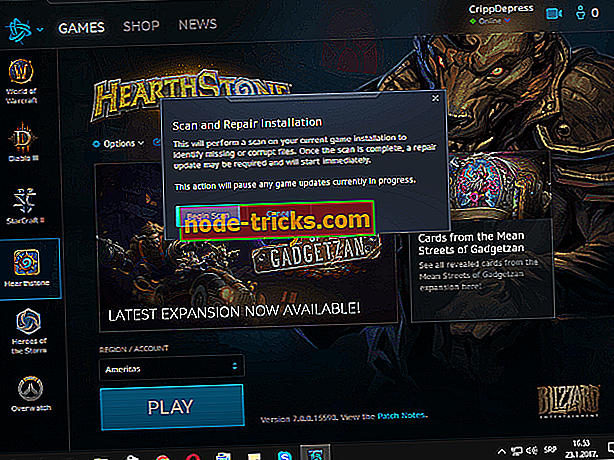
- Процес триватиме пару хвилин.
- Після завершення ви можете спробувати почати гру.
Рішення 7 - Перевстановіть гру
Якщо жодна з попередніх 6 кроків не допомогла вам, спробуйте перевстановити Hearthstone і шукати зміни. Навіть незважаючи на те, що це та всі інші проблеми вирішуються інструментом ремонту, іноді чиста перевстановлення - це шлях. Ми рекомендуємо вам видалити всі пов'язані файли та записи реєстру після видалення гри. Таким чином, ви можете почати з нуля. Якщо ви не знаєте, як переінсталювати Hearthstone, виконайте такі дії:
- Відкрийте клієнт Battle.net, клацніть правою кнопкою миші на Hearthstone і видаліть його.
- Перейдіть до програмних файлів і AppData і видаліть пов'язані файли.
- Поверніться до клієнта та переінсталюйте Hearthstone.
Ось про це. Ми сподіваємося, що ці рішення будуть корисними та врешті-решт усунуть проблеми, пов'язані з невдалим запуском.
Чи є у вас якісь додаткові рішення? Якщо ви це зробите, будь ласка, поділіться ними з нами в розділі коментарів.